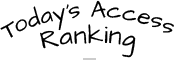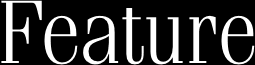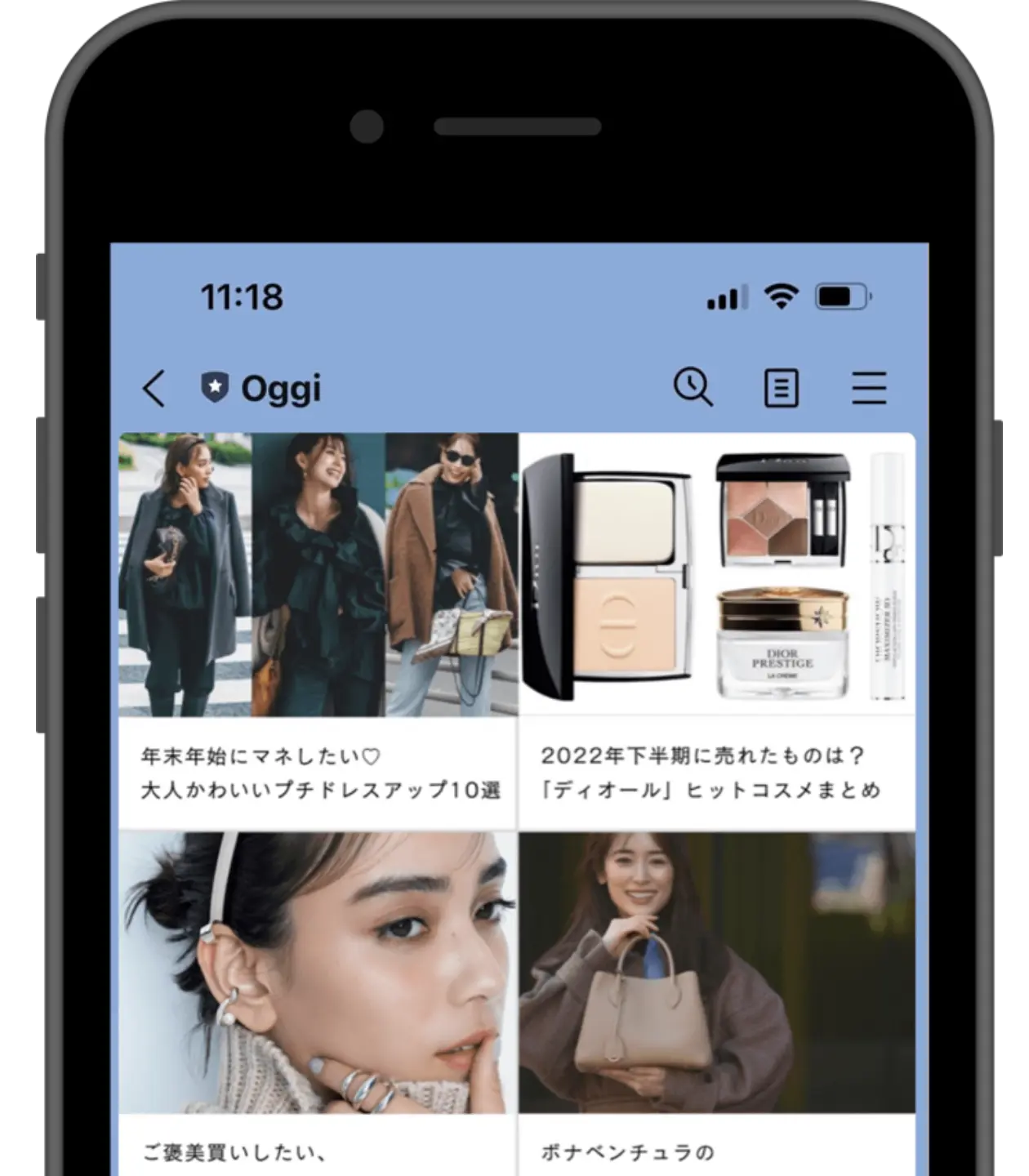スマホで使う「スワイプ」とは何か? 意味を知ろう

スマホの使い方を見ていると、「スワイプ」や「フリック」など、たくさんの用語が出てきますね。その中でも、特に出てくるのが「スワイプ」。皆さんは、この「スワイプ」がどんな操作かご存じでしょうか?
「スワイプ」とは、「タッチスクリーンを指で押した状態のまま、上下左右にスライドさせる動作のこと」。この「スワイプ」を行うことにより、画面の遷移やメッセージの表示、通知の消去など、様々な操作を行うことができるようになります。
元々、「スワイプ」は英語表記の「swipe」から来ています。この「swipe」は、「カードの読み取り機にカードを挟み、読み込ませる動作」と「指紋をスキャンする」という意味を持つ言葉です。
この動作がスマートフォンの画面操作と似ていることから、指で画面をスーッと滑らせる操作を「スワイプ」と呼ぶようになりました。
スワイプとフリック等との違いについて

スマホには「スワイプ」以外にも「フリック」や「ピンチ」など、様々な操作があります。それぞれの操作方法や、「スワイプ」との違いをご紹介していきましょう。
◆スワイプとフリックとの違い
「フリック」は、英語で「素早く動かす」、「はじく」という意味を持つ、「flick」から来ています。ですから、「フリック」の操作方法は、「画面を指で押してから、はじくように短く滑らせること」を指します。
「スワイプ」と「フリック」は、スマホの操作方法の中でも混同しやすい操作方法となっています。スライドをするのが「スワイプ」、指をすばやく少しだけ動かすのが「フリック」と覚えておいてくださいね。
◆スワイプとピンチとの違い
「スワイプ」は一本の指で行う操作です。一方、「ピンチ」は2本の指で同時に「スワイプ」を行う操作のことを指します。「ピンチ」は動詞の「pinch」が語源です。「つまむ」や「挟む」という意味を持っていますよ。
具体的な「ピンチ」の操作方法は、「2本の指で画面を押し、タッチスクリーンをつまむように感覚を狭めたり、広げたりすること」。「ピンチ」の中でも指の間隔を狭めることを「ピンチイン」、逆に間隔を広げることを「ピンチアウト」と言います。

◆スワイプとドラッグとの違い
「ドラッグ」とは、パソコンなどのマウスの操作で、ボタンを押したままマウスを移動させることを指します。主に、ファイルやフォルダーのコピーや移動、文書の範囲指定などに使われます。普段からパソコンを触る方には馴染みのある言葉ですよね。
「スワイプ」は指で行う動作を指しますが、「ドラッグ」は主にマウスでの操作を指すことが多いです。
◆スワイプとタップとの違い
「タップ」は、スマホの操作の中でも最も使用頻度の高い操作です。操作方法は、「指先でトンと軽く触れること」。パソコンでの「クリック」と同じ操作になります。
パソコンのダブルクリックのように2回連続で叩くことをダブルタップ、長い間画面を押さえることをロングタップと言いますよ。ちなみに、タップはタップダンスの“タップ”が由来です。豆知識として頭の片隅に置いておいてくださいね。
スワイプの便利な使い方を知ろう

「スワイプ」でできることはたくさんあります。使いこなし術を覚えておくととても便利ですよ。
1:「アプリを終了する」
スマホやタブレット端末で起動したアプリは、そのままにしておくと充電が早く減り、メモリも消費してしまうことがあります。そんなときは、今使っていないアプリを終了させるのがオススメです。
機種によって多少の違いはありますので、それぞれ解説していきましょう。iPhoneの丸いボタンのある機種はそのボタンをダブルクリック、ボタンのない機種は画面下のバーをスワイプ、Androidの場合は画面下に3つ並んでいるボタンの右をタップすることで、今起動しているアプリを確認することができます。
複数起動している場合は、アプリがいくつも画面に並びます。その中で終了させたいアプリを上、もしくは左右にスワイプすることで終了させることができますよ。「最近充電の減りが早い…」そう感じる方は、一度確認してみるといいかも。
2:「画面を遷移する」
スマートフォンやタブレット端末にいくつもアプリを入れたとき、いつものホーム画面にアイコンが出てこなくなることがありますよね。そんなとき、ホーム画面の下側に白かグレーの小さな丸いマークがあることに気づいたでしょうか?
これはアプリが1画面に入りきらず、新しい画面が作られた証。白が今開いているページなので、グレーの方から反対側へ向かってスワイプしてみましょう。そうすると画面が遷移され、アプリを見つけることができますよ。

3:「前のページに戻る」
「Google Chrome」や「Safari」などのブラウザを使って調べ物をしているとき、「わざわざ戻るボタンを押すのが面倒くさいな…」と思うことはありませんか?
実はスワイプを使えば、「戻る」ボタンを押さなくても、戻ることができますよ。さらに、前ページに戻るだけではなく、次のページに進むこともできるんです。方法は簡単。前のページに戻りたいときは左から右、次のページへ進みたいときは右から左へスワイプするだけです。
しかし、残念ながらこの機能は「Android」では使えないことがあります。iPhoneで「Safari」を使う場合は、どの機種でも使うことのできる機能です。ぜひ試してみてくださいね。
最後に
「スワイプ」についていかがだったでしょうか? スマホやタブレット端末を使用している方はよく使う操作なので、知っていた方も多いかもしれませんね。
「スワイプ」は、様々な場面で使うことのできる便利な操作です。探しているアプリが見つからないなど、困ったときにスワイプをしてみたら良いヒントが見つかるかもしれません。快適にスマホ、タブレット端末を使用するためにも、「スワイプ」を覚えておくことをオススメしますよ。
TOP画像/(c)Shutterstock.com